не работает аддон в вов что делать
Исправлено: WoW аддоны не отображаются —
World of Warcraft — одна из самых популярных многопользовательских онлайн-игр, основанная на геймплее открытого мира. Игра начала свое путешествие почти два десятилетия назад и теперь выпустила последнее расширение, Battle for Azeroth.
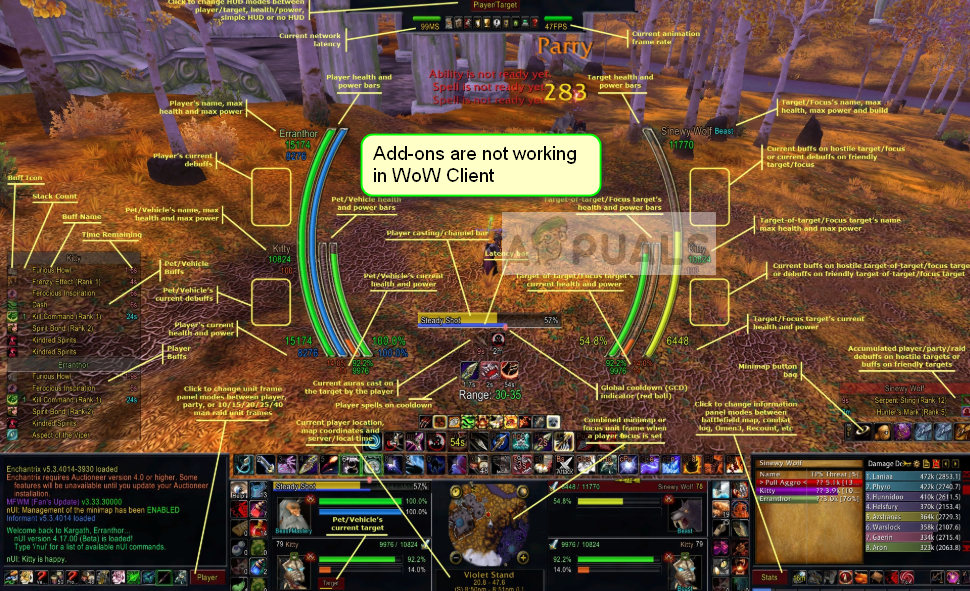
WoW поддерживает сторонние дополнения, которые позволяют пользователю настраивать свой игровой процесс, настраивая пользовательский интерфейс и отображая дополнительную информацию на своем игровом экране. Почти все игроки используют дополнения для эффективного общения и хорошего опыта рейдов.
Тем не менее, мы получаем несколько сообщений от игроков о том, что их дополнения не видны внутри клиента после обновления или при перемещении папки с игрой. Обычно надстройки сразу видны на клиенте после вставки папки надстройки в правильный каталог. В этом решении мы пройдемся по всем возможностям и поможем решить проблему.
Замечания: Если у вас возникают проблемы с надстройкой Twitch в вашем WoW-клиенте, вы можете проверить официальную документацию на веб-сайте поддержки Twitch.
Что заставляет дополнения не показываться в World of Warcraft?
Может быть несколько причин, по которым надстройки не отображаются внутри вашего клиента, начиная от поврежденного каталога и заканчивая неправильным вставлением папок надстроек. Вот несколько причин, по которым вы можете столкнуться с этой проблемой:
Прежде чем перейти к решению, убедитесь, что у вас есть активное и открытое подключение к Интернету. Кроме того, вы также должны войти в систему как администратор. Мы предполагаем, что ваши файлы дополнений верны и не повреждены. Проверьте совместимость и подлинность ваших файлов надстроек, прежде чем переходить к решениям.
Решение 1. Проверка каталога папки надстроек
После запуска Battle of Azeroth расширения World of Warcraft, каталог надстроек игры был изменен на другое место. Общая структура каталогов была изменена для улучшения игрового опыта и в соответствии с требованиями разработчиков. Путь к файлу, куда должны быть вставлены надстройки:
Все файлы, такие как кэш, скриншоты и надстройки были перемещены в папку розничной торговли. Перейдите в каталог, где World of Warcraft установлен на вашем компьютере, и вставьте файлы надстроек в правильный пункт назначения. Вы можете копия все содержимое из более старой папки надстроек в новый путь к файлу, указанный выше.
Перезагрузите компьютер после перемещения файлов и проверьте, можете ли вы получить доступ к надстройкам внутри клиента.
Решение 2. Проверка формата файлов надстроек
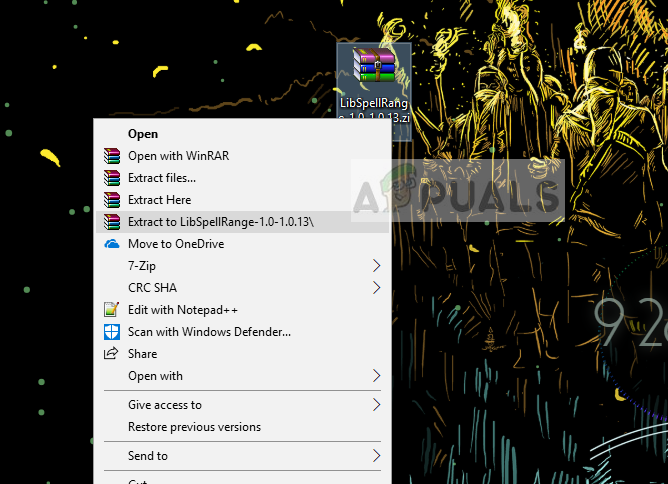
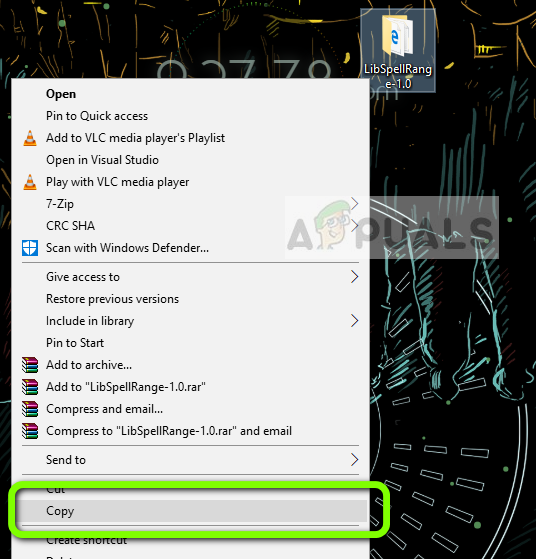
Обратите внимание на имя папки на изображении выше. Он не содержит никаких дополнительных имен или тегов (например, master при загрузке с GitHub). Кроме того, вы должны открыть содержимое папки, чтобы убедиться, что все файлы надстроек хранятся без каких-либо дополнительных каталогов.
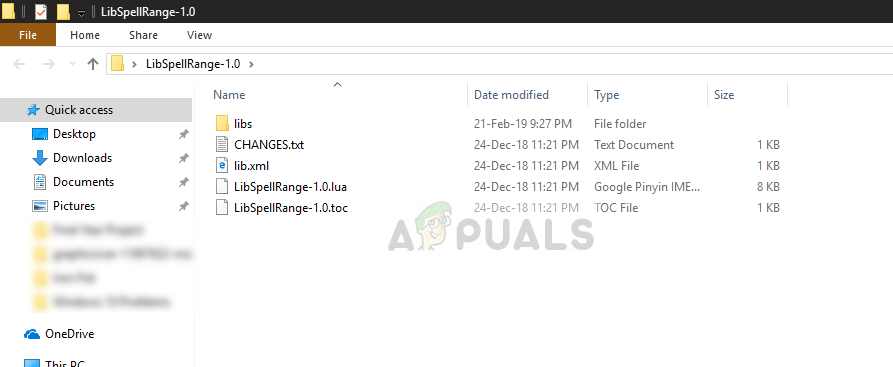
Например, путь к файлу, в котором находится содержимое ваших файлов надстроек, может быть следующим:
В этом случае переместите содержимое второго сборщик файл к первому и удалить второй. Файлы надстроек любой надстройки должны находиться в непосредственном непосредственном каталоге (не внутри подкаталогов).
Решение 3. Загрузка устаревших надстроек
Клиент World of Warcraft имеет возможность автоматически игнорировать старые надстройки из вашего игрового процесса, даже если они работают должным образом. Это сделано для повышения игрового опыта и предотвращения любых сбоев или неправильных данных, передаваемых в дополнение. Это больше формальность, потому что есть тонна устаревших надстроек, которые работают безупречно внутри клиента. В этом решении мы запустим клиента WoW и отключим опцию, которая применяет эту политику.
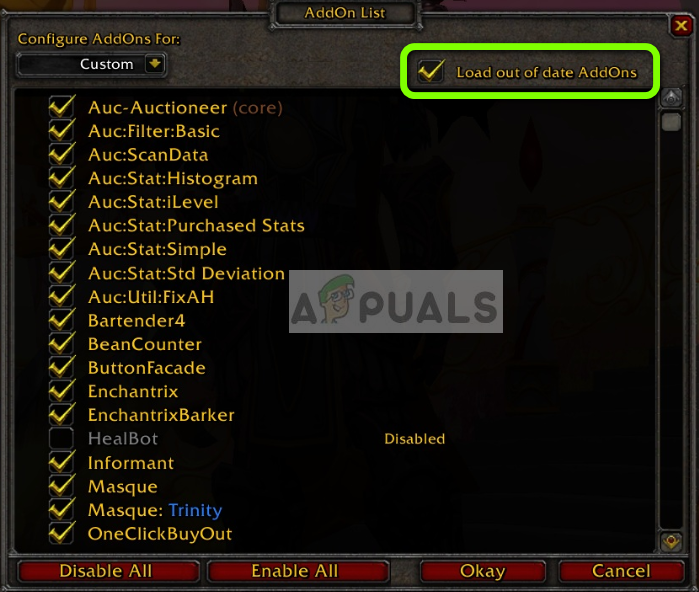
Решение 4. Удаление папки интерфейса
Папка «Интерфейс» — это папка по умолчанию, которая содержит все дополнительные файлы, снимки экрана и т. Д. В вашей установке World of Warcraft. В некоторых случаях эта папка становится поврежденной и недоступной для чтения игровым клиентом. Папка интерфейса не содержит никакой важной игровой механики и может быть легко воссоздана игрой.
В этом решении мы удалим папку интерфейса и заставим игровой клиент создать новую. Это позволит снова заполнить все конфигурации по умолчанию, откуда вы можете снова вставить надстройки и проверить, решена ли проблема.
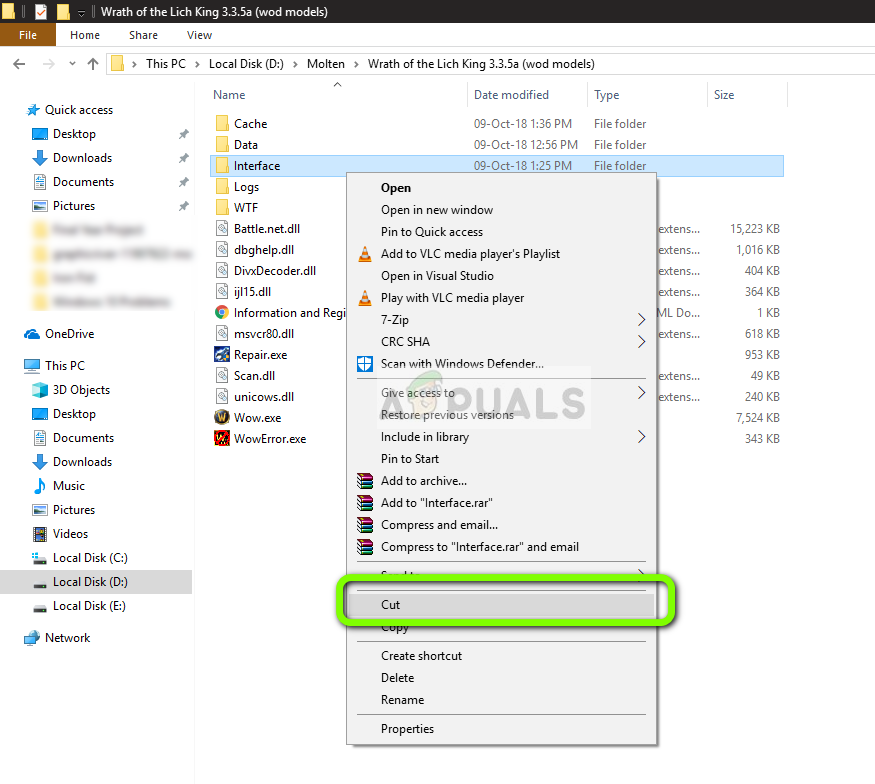
5 методов решения ошибок LUA в World of Warcraft
Многие игроки World of Warcraft жалуются на появление ошибок LUA при запуске игры. В сообщении таких ошибок обычно указывается, что некоторые из аддонов работают не совсем корректно. Ошибки не препятствуют игровому процессу, однако их постоянное появление в чат-боксе может изрядно раздражать. Windows 7, 8 и 10 — от этих ошибок страдают пользователи всех современных версий ОС Майкрософт.
Что такое LUA?
Прежде чем мы двинемся дальше, важно понять, что такое LUA и с чем его едят.
LUA — это скриптовый язык программирования, который привносит модулярность в самые разные приложения посредством эмбеддинга. LUA — излюбленный язык моддерского сообщества WoW, а все потому, что он относительно прост в освоении и с его помощью можно разрабатывать действительно впечатляющие модификации.
Ознакомившись с проблемой поближе, мы пришли к выводу, что LUA-ошибки в World of Warcraft могут возникать по следующему ряду причин:
Как исправить LUA-ошибку в World of Warcraft
Метод №1 Перезагрузка игрового интерфейса WoW
Если ошибка возникла в результате бага или ситуации, когда не все аддоны загрузились вместе с WoW, вы должны легко избавиться от нее, выполнив перезагрузку интерфейса посредством консольной команды. Впрочем, стоит сразу предупредить, что ошибка практически наверняка является симптомом какой-то иной проблемы, например, устаревшего аддона, который отказывается нормально работать с текущей сборкой WoW.
Итак, чтобы перезагрузить интерфейс WoW, вам нужно просто открыть игровой чат (чат-бокс) и выполнить в нем следующую команду:
Заметка: этот метод не работает на самых последних версиях WoW, однако он должен сработать на «ванильной» версии.
Метод №2 Полный сброс интерфейса WoW и удаление аддон-менеджера
Если элементарная перезагрузка интерфейса не устранила ошибку LUA, то мы рекомендуем заняться полным сбросом интерфейса WoW, чтобы избавиться от всего ненужного кода, который мог остаться в вашей игре от ранее удаленного аддона или аддон-менеджера.
Также очень важно избавиться от используемого вами в данный момент (!) аддон-менеджера и файлов аддонов, расположенных в трех основных папках WoW.
Проверьте, перестала ли появляться ошибка LUA или нет.
Метод №3 Сброс переменных кастомной консоли
Перезагрузка/сброс основного интерфейса не произвел желаемого эффекта? Тогда вы должны попробовать осуществить сброс всех переменных кастомной консоли WoW. Подобная процедура сработает только в том случае, если вы ранее устанавливали и играли с аддонами, которые имели параметры, потенциально входящие друг с другом в конфликт.
Вот как производиться сброс переменных консоли WoW:
Заметка: игнорируйте любые ошибки о правах после ввода этих команд — все нормально.
Метод №4 Удаление аддона Cartographer (или любого другого устаревшего аддона)
Оказывается, LUA-ошибки можно получить в том случае, если вы запускаете WoW с устаревшими аддонами, которые больше не могут работать с текущей версией игры. Вам необходимо избавиться от всех устаревших аддонов, после чего снова зайти в игру и проверить, была ли решена проблема. Сразу хочется отметить, что каждый аддон удаляется по разному, а поэтому мы не сможем помочь вам с процессом деинсталляции. Интересный факт: зачастую ошибки LUA возникают из-за аддона Cartographer.
Метод №5 Отключение сообщений ошибок LUA
Если у вас не получается избавиться от надоедливых LUA-ошибок (или вы не можете определить причину их появления), то мы рекомендуем не заморачиваться и попросту отключить сообщения о них. Делается это следующим образом:
После этого вы гарантировано перестанете видеть ошибки LUA. Выполните команду /console scriptErrors 1, чтобы снова активировать функцию отображения сообщений об ошибках.
WoW: MaxDps no funciona (3 formas de solucionarlo) (11.25.21)
Los complementos para WoW son básicamente modificaciones para el juego que lo hacen mucho más conveniente para jugar. Solucionan problemas comunes y frustrantes con la interfaz de usuario del juego e incluso mejoran algunas funciones de lo que ya son. Hay complementos creados para casi cada cosa específica.
Uno de los muchos ejemplos de estos complementos es MaxDps, que se usa para resaltar hechizos que se encuentran en las barras de acción. Muchos jugadores usan esto para darse un impulso justo. El único problema importante con el complemento es que a veces deja de funcionar por completo. A continuación, le indicamos cómo solucionar este problema tan molesto cada vez que lo enfrenta.
En el juego & amp; Guías web para World of Warcraft
Las guías de Zygor son la mejor y más rápida forma de nivelar a tus personajes en World of Warcraft y lograr más en menos tiempo.
Complemento del visor de guías
Flecha de waypoint 3D
Detección dinámica
32717Obtén guías de ZYGOR
Las mejores ofertas de impulso de World of Warcraft de la tienda Lepre
Lo primero que los usuarios deben hacer cuando se encuentran con un problema como este con MaxDps es asegurarse de que el complemento esté completamente actualizado. Este tipo de problemas generalmente ocurren cuando se usa una versión desactualizada, por lo que instalar una actualización es la solución principal para este problema. El proceso para hacerlo es muy sencillo.
Vaya al sitio oficial desde donde descargó inicialmente el complemento. En este sitio, debe haber información detallada sobre todas y cada una de las actualizaciones que se publicaron en la historia reciente. Si se lanzó uno en los últimos días que es posible que no haya instalado en su dispositivo, hágalo de inmediato e intente iniciar MaxDps con WoW nuevamente. Ahora debería estar funcionando si la actualización se instaló correctamente.
Otra razón común detrás de los problemas relacionados con los complementos son los complementos ellos mismos. Se informaron muchos casos en los que otros complementos fueron los que interfirieron con MaxDps e impidieron que funcionara. Es muy posible que se enfrente a un dilema similar, por lo que MaxDps no se ejecutará con WoW en su dispositivo.
El curso de acción recomendado es deshabilitar todos los complementos que pueda estar utilizando. Una vez hecho esto, regrese y habilite solo MaxDps mientras mantiene inactivos a todos los demás. Ahora inicie el juego y verifique si ahora funciona como debería. Si el problema ya no ocurre, entonces obviamente fue causado por otro complemento que estaba interfiriendo con MaxDps.
Si MaxDps está completamente actualizado y no hay otros complementos que puedan estar causando interferencias, entonces se recomienda desinstalar MaxDps. Podría haber un problema con uno de los archivos relacionados con el programa. Dicho problema podría estar provocando este problema relacionado con el complemento que impide que funcione.
La mejor manera de solucionar cualquier problema relacionado con archivos o carpetas con el complemento es desinstalarlo por completo de su dispositivo y volver a instalarlo. Este proceso no debería llevar mucho tiempo, ya que MaxDps es un pequeño mod que se puede descargar fácilmente en unos minutos sin ningún tipo de inconveniente.
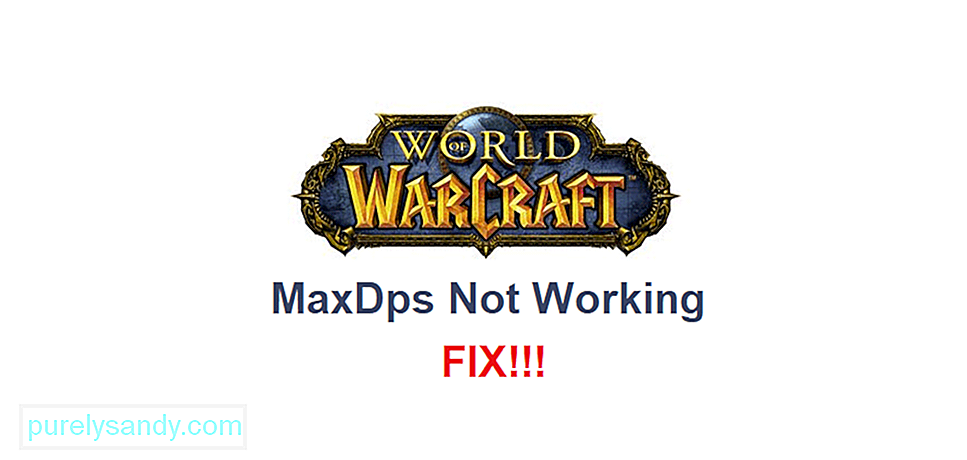
Video de Youtube: WoW: MaxDps no funciona (3 formas de solucionarlo)
Не работает аддон в вов что делать
У нас на сайте или же:
Существует ряд хостинг-ресурсов для аддонов:
В добавок, некоторые из аддонов берутся с авторских ресурсов, большинство из которых можно найти просматривая официальный UI форум Blizzard.
Как устанавливать аддоны?
1. Скачайте нужный вам аддон или интерфейс
2. Если требуется, разожмите файлы архива в папку на рабочем столе.
3. Откройте папку, куда установлен World of Warcraft.
Если вы используете ПК, путь по умолчанию это:
C:\Program Files\World of Warcraft\
…или, к примеру, если вы изменяли папку, куда устанавливался WoW, это может быть
E:\Games\World of Warcraft\
Macintosh Main HD (или то, во что вы переименовали его)/Applications/World of Warcraft
4. В папке WoW, создайте новую папку Interface (скорее всего она уже есть там, но если нет – сделайте ее)
5. Откройте эту папку (Interface), создайте в ней папку AddOns (опять же, если такой папки там нет)
6. Откройте папку AddOns
7. Скопируйте файлы из папки на рабочем столе (куда вы разжали ранее аддон) в папку AddOns.
8. Ваш конечный путь должен выглядеть примерно так:
ПК:
C:\Program Files\World of Warcraft\Interface\AddOns\ \
C:\Program Files\World of Warcraft\Interface\AddOns\ \
C:\Program Files\World of Warcraft\Interface\AddOns\ \
Mac:
Macintosh HD/Applications/World of Warcraft/Interface/Addons/ /
Macintosh HD/Applications/World of Warcraft/Interface/Addons/ /
Macintosh HD/Applications/World of Warcraft/Interface/Addons/ /
9. Зайдите в игру. НА экране выбора персонажа, должна находится кнопка «AddOns» в нижнем левом углу. Нажмите ее. Если некоторые из аддонов в списке отображаются с приметкой «out of date», выберете опцию «Load Outdated AddOns».
10. Войдя непосредственно в игру, вы найдете, что установленные аддоны включены и работают.
Они должны быть сохранены в папку с одним уровнем. Одна из частых причин, почему не работают аддоны, наличие лишних подуровеневых папок внутри папки с аддонами.
Картинка отображает как выглядит путь правильно установленных аддонов:
Скачанный архив с аддоном не имеет ни каких папок внутри – там просто набор файлов. Как мне быть?
Вышел новый патч для WoW! Что мне сделать, чтобы все мои аддоны гарантировано работали без ошибок?
Расширенный ответ:
Вообще-то, нет ни какой гарантии что ваши аддоны будут и дальше работать без ошибок после установки очередного патча, так как Blizzard оставляет за собой право изменять любой из API, которые используют аддоны. Когда такое случается, аддоны обращающиеся к таким функциям API могут просто не работать, работать некорректно или же выдавать горы противных ошибок.
Наилучшим советом, который можно дать при обновлении аддонов в день патча – это следовать следующим правилам:
1. Удалить ВСЁ из папки Interface/FrameXML и отключить любые аддоны, устанавливающие файлы в эту папку. В прошлом, единственным способом для аддонов что-либо делать, было внедрение в папку FrameXML. На данный момент это невозможно и такие аддоны работать не будут.
2. Установить новый патч.
3. Зайти в игру до экрана выбора персонажа. Если появится сообщение о том, что некоторые аддоны устарели, нажмите «Disable».
4. Зайдите в экран управления аддонами, нажав кнопку AddOns в нижнем левом углу экрана. В этом месте вы должны увидеть, что все аддоны авто-выключены из-за несовпадения версий. Если же такого не произошло – значит патч не менял UI, и вам больше нечего здесь делать. Если же аддоны выключены, следуйте следующим шагам.
5. Снимите галки со всех аддонов.
6. Выключите проверку версий, установив опцию «Load Outdated AddOns».
7. Установите галки (включите) обратно для тех аддонов, которые будут работать без изменений. Если вы не знаете, какие будут, а какие нет – не включайте ничего.
8. Зайдите в игру и проверьте, все ли работает.
9. Выйдете из игры и вернитесь к экрану с аддонами.
10. Включите один аддон. Зайдите в игру и проверьте, все ли работает как надо.
11. Повторяйте шаги 8-9 для каждого установленного аддона. Для лучшей производительности стойте на постоялом дворе города или поселения (Inn). Если что-либо повесит WoW, убейте процесс менеджером задач, или, на крайний случай, перегрузитесь.
12. Следите за обновлениями к используемым аддонам.
13. Когда выходит обновления, устанавливайте его.
14. Повторяйте эти шаги до тех пор, пока не обновите все аддоны.
Нет никакой беды постоянно держать выключенной проверку версий (то есть опция «Load Outdated AddOns» может быть всегда включена).
Эти шаги помогут использовать аддоны без всяких затруднений. Также они избавят вас от многих часов попыток разобраться какой из аддонов убивает систему. К примеру, когда вышел патч 1300, отдельная версия QuestMinion полностью вешала машину, требуя холодной перезагрузки. Непросто было разобраться, какой из аддонов делал это.
А какой сейчас номер версии toc?
Если вы не автор аддонов, для вас это безразлично.
Никогда не правьте в ручную toc номера.
Никогда не используйте авто-апдейтеры для toc номеров.
Для этого нет необходимости. Используйте опцию «Load Outdated AddOns» на экране аддонов. Проверьте наличие обновления к нужному аддону в том месте, где вы его скачали. Обычно на протяжении нескольких дней авторы выкладывают обновления. Некоторые, особенно популярные аддоны обновляются в день выхода патча, так как до этого патчи появляются на тестовых серверах и авторы могут обновить свои аддоны заранее.
Все аддоны делятся на 2 категории:
Аддоны – это дополнительные файлы, которые копируют в папку для интерфейсов WoW, они пишутся на Lua и XML, специально созданных для написания аддонов. Исполняет аддоны, опять же, интерпретатор Blizzard. А значит, де-юре, нельзя забанить за использование аддонов.
Хотя, аддоны это всего лишь очень необычные и большие макросы, и их использование не влечет за собой бан, могут быть ситуации, когда можно схлопотать предупреждение и даже бан за аддон использующий возможности API для того чтобы мешать другим игрокам. Здесь действуют те же правила, что и для обще-игрового процесса.
Сторонние программы, в свою очередь, загружают в память и исполняют свой собственный программный код. Они работают отдельно от игры, как это делает, к примеру, ICQ. В целом здесь нет ничего предосудительного, до тех пор пока эти программы не пытаются взломать клиент WoW или отслеживать и изменять данные, которые клиент передает и принимает от сервера. Использование таких программ запрещено и может привести к временной или постоянной блокировке аккаунта.
Также, существует класс сторонних программ, которые не модифицируют файлы игрового клиента или получаемые/передаваемые данные, но тем не менее влияющие на игровой процесс таким образом, что можно классифицировать эти действия как нечестную игру. Санкции за это будут соответственные.
FAQ по установке аддонов
Как устанавливать аддоны?
Если вы используете ПК, путь по умолчанию это:
C:\Program Files\World of Warcraft\
…или, к примеру, если вы изменяли папку, куда устанавливался WoW, это может быть
E:\Games\World of Warcraft\
C:\Program Files\World of Warcraft\Interface\AddOns\ \
Macintosh HD/Applications/World of Warcraft/Interface/Addons/ /
Во первых вы должны проверить, что файлы аддона лежат в одной папке. Бывает такое файлы аддона ( к примеру: QuestHelper.toc, questlog.lua, ChatThrottleLib и т.д) находятся в папке с названием «QuestHelper», а та в свою очередь лежит ещё в одной папке «QuestHelper». Получается так: C:\Program Files\World of WarCraft\Interface\AddOns\QuestHelper\QuestHelper. Это не правильно аддон работать не будет. Потому, что папка с аддоном лежит в ещё одной папке с тем же или другим названием. Поясню адрес правильно установленного аддона должен быть такой: C:\Program Files\World of WarCraft\Interface\AddOns\QuestHelper
Скачанный архив с аддоном не имеет ни каких папок внутри – там просто набор файлов. Как мне быть?
Вышел новый патч для WoW! Что мне сделать, чтобы все мои аддоны гарантировано работали без ошибок?
Конечно обновлять аддоны можно и даже нужно! Ведь авторы аддонов всегда пытаются дополнить и улучшить функционал своих модов.
Вообще-то, нет ни какой гарантии что ваши аддоны будут и дальше работать без ошибок после установки очередного патча, так как Blizzard оставляет за собой право изменять любой из API, которые используют аддоны. Когда такое случается, аддоны обращающиеся к таким функциям API могут просто не работать, работать некорректно или же выдавать горы противных ошибок.
Вот ещё пару правил которым нужно следовать при обновлений вашего аддона в день выхода патча.
А какой сейчас номер версии toc?
Если вы не автор аддонов, для вас это безразлично.
» Никогда не правьте в ручную toc номера.
» Никогда не используйте авто-апдейтеры для toc номеров.
Для этого лучше используйте опцию «Load Outdated AddOns» на экране аддонов. Поищите обновленную версию аддона в интернете или там где вы его скачивали. Аддоны, особенно саамы популярные выходят в день выхода нового патча к игре. Так как авторы заранее успевают обновить аддоны, ведь с начала патчи проверяют на тест серверах. Вот там авторы аддонов и успевают их обновить и обкатать.

